نحوه تغییر رنگ پس زمینه محدوده ای از صفحه اکسل

با کد نویسی در محیط vba می توانید رنگ پس زمینه صفحه اکسل خود را با وارد کردن یک عدد در کادر محاوره ای inputbox به تعداد 56 رنگ مختلف تغییر بدهید.
مراحل انجام کار :
گام اول :
گام اول : ابتدا از سر برگ developer و با انتخاب گزینه visual basic وارد محیط vba شوید. اگر سر برگ developer در اکسل شما فعال نبود ، برای فعال کردن آن می توانید از سربرگ file و از قسمت options روی گزینه customaize ribbon کلیک کنید و در پنجره باز شده excel options و از بخش maintabs تیک مربوط به developer را فعال و در نهایت روی دکمه ok کلیک نمایید.
گام دوم :
از سربرگ insert گزینه module را انتخاب کنید تا محیط کد نویسی برای شما باز شود. در این محیط کد نویسی، می توانید کد زیر را وارد کنید:

گام سوم :
از سر برگ developer و با انتخاب insert و از بخش form controls یک دکمه (button) انتخاب و آنرا روی صفحه اکسل درک نمایید.
گام چهارم :
روی دکمه راست کلیک کرده و از لیست باز شده روی گزینه edit text کلیک کرده و نام دکمه را به مثلا change color تغییر بدهید.
گام پنجم :
مجدد روی دکمه راست کلیک کرده و روی گزینه assign macro کلیک کنید و در پنجره باز شده از بین ماکروهای موجود ماکرو ChangeBackgroundColor را انتخاب و روی دکمه ok کلیک نمایید.
گام ششم :
محیط vba را ببندید و به صفحه اکسل بر گردید. چنانچه روی دکمه کلیک کنید ماکرو اجرا می شود و از شما می خواهد عددی بین 1 تا 56 را وارد کنید. با توجه به عددی که وارد می کنید رنگ پس زمینه صفحه اکسل تغییر خواهد کرد.
نتیجه پس از اجرای ماکرو:
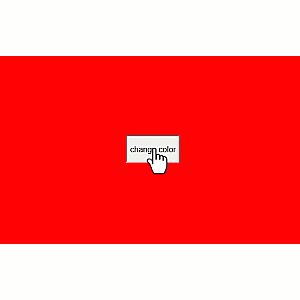
چقدر این مقاله برای شما مفید بود؟
برای امتیاز دادن روی یکی از ستاره ها کلیک کنید(ستاره سمت چپ بیشترین امتیاز و ستاره سمت راست کمترین امتیاز)
میانگین امتیاز 0 / 5. تعداد امتیاز: 0
اولین کسی باشید که امتیاز میدهید
